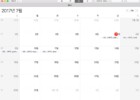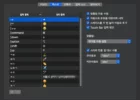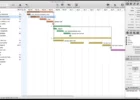에버노트앱에서 노트 링크가 열리게
에버노트의 노트에서 다른 노트를 연결 할 수 있다. 노트안에서 목차를 만들거나 관련된 노트를 링크할때 유용하다. 다른 앱에서도 에버노트의 노트를 링크 할 수도 있다.
그런데 언제 부터인가 링크를 누르면 브라우저에서 글이 열린다. 그래서 맥이나 아이폰 에버노트앱안의노트에서 링크를 누르면 브라우저가 떠 버린다. 에버노트 앱 안에서 계속 사용하고 싶은데 말이다.
에버노트의 ‘링크’ 와 ‘클래식 링크’
찾아보니 그냥 링크와 클래식 링크가 있고, 링크는 웹으로 링크를 걸고, 클래식 링크는 원래의 앱으로 연결하는 링크이다.
공유를 디폴트로 보고 웹으로 보는 링크를 ‘링크’ 라고 하고, 처음의 앱안에서 열리는 링크를 ‘클래식 링크’라고 만든 모양이다.
맥의 에버노트에서 클래식 노트 링크 복사하기
노트가 맥이나 아이폰, 아이패드의 에버노트앱에서 열리게 하려면 클래식 링크를 복사해야 한다.
하는 방법은 간단하다.
- 에버노트의 노트 목록에서 링크를 복사할 노트 위에서 옵션키를 누른 상태에서 마우스 오른쪽 버튼(2번 버튼)을 누른다.
마우스 오른쪽 버턴을 누른 후에 옵션 키를 눌러도 된다. ‘노트 링크 복사’ 메뉴가 ‘클래식 노트 링크 복사’ 메뉴로 바뀐다.
(윈도우에서는 옵션키 대신 Alt 키를 누르면 된다. ) - ‘클래식 노트 링크 복사’ 메뉴를 누른다.
- 붙여 놓을 노트에서 붙여 넣기 한다.
아이폰/아이패드의 에버노트에서 클래식 노트 링크 복사하기
아이폰에서는 옵션키를 누를 방법이 없어서인지 ‘내부 링크’ 라는 이름으로 메뉴를 제공한다.
- 에버노트에서 복사할 노트를 연다.
- 노트 상단의 아이콘 중 사람 모양의 공유하기 아이콘을 탭한다.
- ‘다른 공유 옵션’을 탭한다.
- 메뉴 중 ‘내부 링크 복사’ 를 탭한다.
- 붙여놓을 노트에서 붙여 넣기를 한다.
과정을 동영상으로 녹화해 보았다.
앱안에서 씸리스한 링크 사용 경험과 디폴트 값
아마도 노트 공유 기능을 만들면서 공유 받는 사람이 쉽게 보기 위해서 디폴트 공유 방식을 웹으로 했을지 모른다.
그러나 내 경우 에버노트 노트를 다른 사람과 공유하면서 프로젝트를 하기도 했지만, 혼자 쓰는 경우가 거의 대부분이라 아이폰이나 아이패드, 맥의 에버노트 안에서 링크도 브라우저로 연결되지 않고 앱안에서 사용할 수 는 것이 편하다. 그래서 에버노트를 만든 사람의 의도와 다르게 이런 사용방법을 찾아내고 몇 번의 탭을 더 해야하면서 불편하게 된다.
디폴트 값은 경제적으로 큰 영향을 주는 곳에 적용하면 ‘행동 경제학’ 의 사례가 되고, 마케팅에 적용하면 한달 무료를 주고 신용카드를 등록하게 해 놓은 다음, 디폴트가 자동으로 해제되지 않고 연장되는 등에 적용된다.
사용방식의 디폴트 값은 그 제품의 타켓 사용자와 사용 방식의 대상에서 나온다. 지금 에버노트 처럼 원하는 타켓의 사용으로의 이동 처럼 희망사항 타켓에서 나올 수도 있다.
제휴 링크로 구매 시 제휴마케팅 활동의 일환으로 일정액의 수수료를 지급받아 콘텐츠를 제작하는데 큰 도움이 됩니다.
도움이 되셨다면, 댓글이나 소중한 커피 한 잔 부탁드려도 될까요?

당신이 좋아할 만한 글


목표 시간, 세트 등 다양한 방식을 지원하는 플랭크 타이머, 음성 안내, 일별/월별/연도별 운동 기록 관리